[Opas] 4 vaihetta tekstityksen kovakoodaamiseen joidenkin vinkkien avulla
Koodattu tekstitys varmistaa, että ne ovat aina näkyvissä, jolloin videosi on entistä useamman yleisön saatavilla, erityisesti meluisassa ympäristössä ja kuulovammaisille. Joten kuinka kovakoodataan tekstitykset? Halusitpa yksinkertaisen tekniikan tai edistyneen lähestymistavan, tämä täällä oleva opas tarjoaa! Lue tästä oppiaksesi neljä helppoa menetelmää upeilla työkaluilla, joiden avulla voit koodata tekstityksiä videoprojekteihisi tai elokuvakokoelmiisi.
Opasluettelo
Tekstityksen kovakoodaaminen AnyRec Video Converterilla Käytä VLC:tä koodataksesi tekstityksiä videoosi Kovakoodin tekstitykset pysyvästi käsijarrun kautta Online-vaiheet kovakooditekstitykseen Happy Scriben avulla Parhaat vinkit parempaan tekstitysintegrointiinTekstityksen kovakoodaaminen AnyRec Video Converterilla
Ensimmäinen, paras tapa tässä on monipuolinen muunnos- ja muokkaustyökalu AnyRec Video Converter, joka voi saumattomasti lisätä kovakoodattuja tekstityksiä videoihisi. Se tukee erilaisia muotoja ja intuitiivista käyttöliittymää, jonka avulla jopa aloittelijat voivat lisätä tekstityksiä vaivattomasti. Voit nopeasti ladata tekstitystiedostosi missä tahansa muodossa ja säätää asetuksia täydelliseen synkronointiin. Sen lisäksi, että tämä työkalu auttaa sinua koodaamaan tekstityksiä, siinä on videon muokkausominaisuuksia, kuten rajaus, pyöritys, trimmaus, tehosteiden lisääminen ja paljon muuta, joten se on monipuolinen ratkaisu mihin tahansa videotehtävään.

Integroi tekstitykset saumattomasti suoraan videoihisi.
Tarkista muutokset välittömästi reaaliaikaisen esikatselun avulla.
Paranna videon laatua säätämällä parametreja.
Räätälöidyt tekstitykset haluamallasi tavalla.
Suojattu lataus
Suojattu lataus
Vaihe 1.Aloita tuomalla elokuvasi AnyRec Video Converter. Napsauta sitten "Muokkaa"-painiketta päästäksesi editoriin. Editorissa näet useita työkaluja, kuten kierto, vesileimat, suodattimet ja paljon muuta. Voit ohittaa nämä ja siirtyä "Tekstitys"-välilehdelle.

Vaihe 2.Lataa tekstitystiedostosi, kuten SRT, TXT jne., napsauttamalla Lisää-painiketta. Hienosäädä sitten ulkoasua säätämällä fonttia, väriä, läpinäkyvyyttä ja sijaintia. Napsauta OK-painiketta, kun olet tyytyväinen.
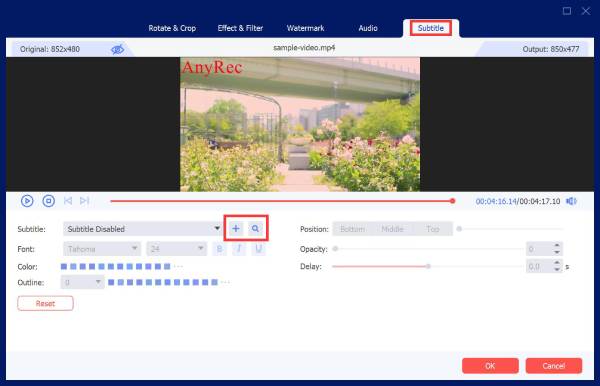
Vaihe 3.Valitse aloitusnäytössä tulostusmuoto napsauttamalla "Videomuoto"-pudotusvalikkoa. Määritä sitten tekstitetylle videolle nimi ja polku. Viimeistele tekstitysten kovakoodaus napsauttamalla "Muunna kaikki" -painiketta.

- Plussat
- Voit säätää tekstityksen synkronointia videon kanssa.
- Muunna erilaisia videoformaatteja, esim. MP4, AVI, MOV jne.
- Nopea käsittely ilman laadun heikkenemistä.
- Haittoja
- Eräkäsittelyä käytettäessä se vaatii paljon resursseja.
Suojattu lataus
Suojattu lataus
Käytä VLC:tä koodataksesi tekstityksiä videoosi
Tässä tulee VLC, tunnettu mediasoitin, jossa on myös sisäänrakennetut toiminnot, jotka auttavat sinua koodaamaan tekstityksiä. Tämä ilmainen ja avoimen lähdekoodin työkalu käsittelee useita tekstitystiedostotyyppejä ja mahdollistaa niiden sisällyttämisen suoraan videoprojektiisi, joko toiston tai muuntamisen aikana. Se on hyvä tapa lisää tekstityksiä videoon, mutta se on erittäin tehokas niille, jotka tuntevat sen.
Vaihe 1.Käynnistä VLC tietokoneellasi ja mene suoraan kohtaan "Media" ja sitten "Muunna/Tallenna". Napsauta paneelissa "Lisää"-painiketta tuodaksesi haluamasi videon lisätäksesi kovakoodatut tekstitykset.
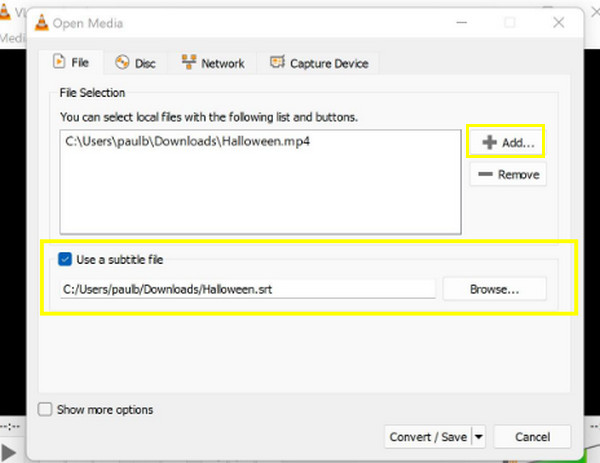
Vaihe 2.Siirry kohtaan "Tekstitykset", valitse "Käytä tekstitystiedostoa" -ruutu ja napsauta "Selaa"-painiketta valitaksesi ja tuodaksesi tekstitystiedostosi. Napsauta sitten "Muunna/Tallenna"-painiketta. Siirry tässä ikkunassa "Tekstitykset"-välilehdelle ja varmista, että olet valinnut "Tekstitykset"- ja "Tekstitysten päällekkäisyys" -ruudut.
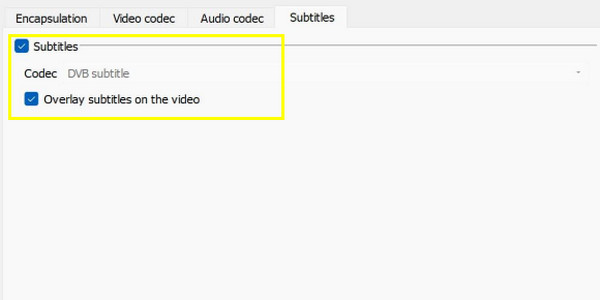
Vaihe 3.Valitse seuraavaksi haluamasi kohde. Valitse sitten lähtömuoto "Profiili"-pudotusvalikosta ja mukauta videoasetuksia sen vieressä olevalla "Asetukset"-painikkeella. Kun kaikki on asetettu, napsauta "Käynnistä"-painiketta. Näin koodaat tekstitykset VLC:llä!
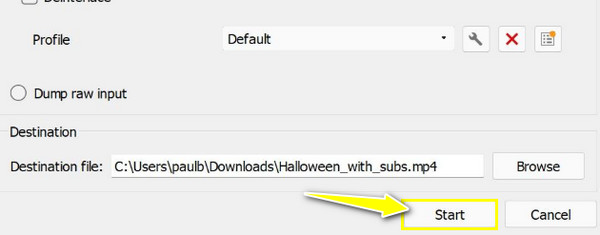
- Plussat
- Mitään lisäohjelmistoa ei tarvita.
- Erittäin muokattavissa edistyneille käyttäjille.
- Toimii erittäin hyvin useilla alustoilla.
- Haittoja
- Tekstitysten synkronointi voi olla hankalaa
- Sen käyttöliittymä voi yllättää aloittajat.
Kovakoodin tekstitykset pysyvästi käsijarrun kautta
Käsijarru tekee seuraavan menetelmän tekstityksen kovakoodaamiseksi. Se on toinen ilmainen ja avoimen lähdekoodin työkalu, joka on ensisijaisesti tehty videon transkoodaamiseen, mutta jonka avulla käyttäjät voivat myös koodata tekstityksiä videoihinsa. Käsijarrun avulla voit tuoda tekstitystiedostoja ja polttaa ne suoraan videoosi varmistaen, että ne ovat aina näkyvissä. Vaikka sen vaihtoehdot saattavat aluksi pelottaa sinua, se on vaivan arvoista, kun olet oppinut käyttämään sitä.
Vaihe 1.Suorita Handbrake-ohjelma tietokoneellasi ja napsauta sitten "Tiedosto"-valikkoa tuodaksesi videoleikkeen. Napsauta sitten "Esiasetus"-kohtaa ja valitse valmis profiili. Siirry seuraavaksi "Yhteenveto"-kohtaan ja valitse tulostusmuoto "Muoto"-välilehdeltä.
Vaihe 2.Sen jälkeen napsauta "Tekstitykset"-välilehteä ja sitten "Tuo tekstitykset"; muista valita "Sisääntallennus"-ruutu. Kun video on ladattu, valitse kohdepolku ja tiedostonimi ja napsauta sitten "Tallenna"-painiketta koodataksesi tekstitykset videoon.
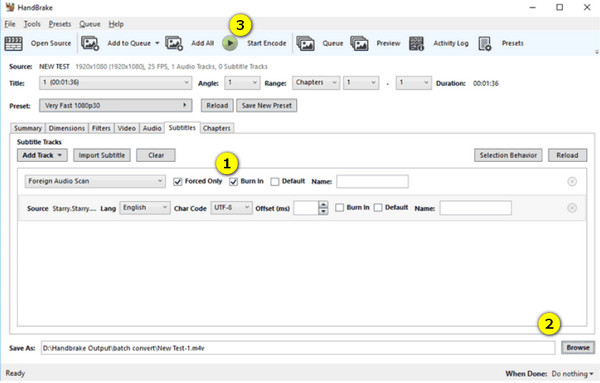
- Plussat
- Ilmainen ja avoimen lähdekoodin työkalu ilman vesileimoja.
- Nopea käsittely suurille tiedostoille.
- Kattaa useita tekstitysmuotoja, kuten SRT ja ASS.
- Haittoja
- Hidas, kun käsitellään korkealaatuisia videoita
- Liian monimutkainen satunnaisille käyttäjille.
Online-vaiheet kovakooditekstitykseen Happy Scriben avulla
Viimeisenä mutta ei vähäisimpänä on Happy Scribe, ammattimainen transkriptio- ja tekstitystyökalu, joka tekee tekstityksen koodaamisen oppimisesta helppoa. Vaikka nämä ensimmäiset menetelmät vaativat asennuksen, tämän työkalun avulla voit luoda tekstityksiä nopeasti verkossa. Tämä netissä tekstityseditori kattaa kokoelmia kieliä ja tekstitysmuotoja, mikä tekee siitä loistavan sisällöntuottajille, joiden on työskenneltävä kansainvälisen sisällön kanssa.
Vaihe 1.Siirry Happy Scribe -verkkosivustolle ja kirjaudu tilillesi. Aloita napsauttamalla "Uusi projekti" -painiketta ja valitse tiedostotyypiksi "Video". Tuo video tiedostostasi.
Vaihe 2.Työkalu kehottaa sinua valitsemaan videon äänikielen. Kun olet valinnut sen, napsauta "Litteroi"-painiketta luodaksesi tekstitykset automaattisesti. Myöhemmin voit tarkastella ja muokata niitä.
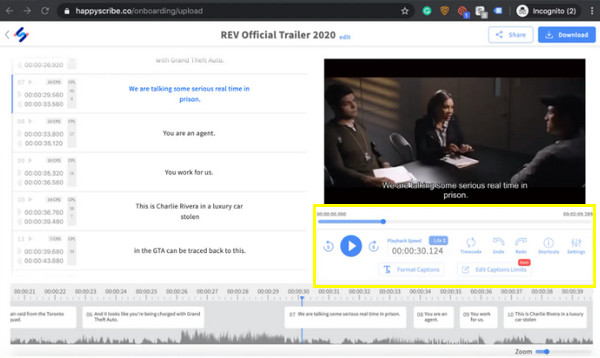
Vaihe 3.Jos tekstitykset sopivat sinulle, napsauta oikeassa yläkulmassa olevaa "Lataa"-painiketta ja napsauta sitten "Lataa video" -painiketta viimeistelläksesi ja tallentaaksesi videosi kovakoodatuilla tekstityksillä MP4-muodossa.
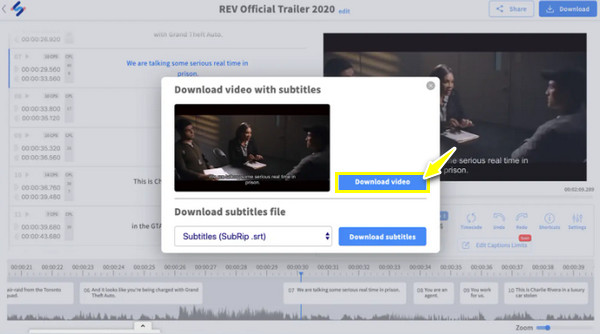
- Plussat
- On automaattinen transkriptio
- Nopea käsittely helpoilla vientivaihtoehdoilla.
- Mukana on muokkausominaisuuksia tekstityksen tarkentamiseksi.
- Haittoja
- Saattaa menettää korkean laadun tekstityksiä muokatessa.
- Tarvitset verkon aloittaaksesi kaikki prosessit.
Parhaat vinkit parempaan tekstitysintegrointiin
Tietenkin ei ole tärkeää vain oppia koodaamaan videoihisi tekstityksiä, vaan on myös tärkeää integroida tekstitys paremmin, jotta katselukokemus on parempi. Joten ennen kuin lopetat koko postauksen, tässä on joitain parhaita vinkkejä, joita kannattaa noudattaa:
1. Käytä luettavia fontteja ja kokoja. Voit valita yksinkertaisen kirjasimen, kuten Arial tai Helvetica, jotta saat selvyyden lisää. Fonttikoon tulee olla katsojille riittävän luettavissa, mutta ei niin suuri, että se peittää videon visuaalin.
2. Varmista, että taustalla on hyvä kontrasti. Varmista, että kovakooditekstitykset ovat helppolukuisia, varmistamalla korkea kontrasti tekstin värin ja taustan välillä. Valkoinen tai vaalea väri tummalla taustalla on yleensä eniten käytetty.
3. Tarkista oikeinkirjoitus ja kielioppi. Käytä oikeaa oikeinkirjoitusta ja kielioppia ammattimaisuuden ylläpitämiseksi, ja katsojat ymmärtävät videon kontekstin.
4. Täydellinen synkronointi. Tietenkin tekstitykset on synkronoitava videon dialogin kanssa sekaannusten välttämiseksi. Niiden pitäisi näkyä, kun valintaikkuna alkaa ja päättyy.
5. Pidä teksti lyhyenä. Älä täytä näyttöä liikaa tekstillä samanaikaisesti. Tekstityksen tulee olla ytimekäs, yleensä enintään kaksi riviä näyttöä kohden.
Johtopäätös
Tekstitysten koodaamisen oppiminen on enemmän kuin pelkkä tekstin lisääminen; Kyse on videosi tarkentamisesta ja sen varmistamisesta, että monet nauttivat sisällöstäsi ja ymmärtävät sen. Käytä siis käyttäjäystävällisen ja kattavan ratkaisun saamiseksi AnyRec Video Converter. Tämä tehokas työkalu virtaviivaistaa kovakooditekstitysten lisäämisen ja mukauttamisen työnkulkua videoihisi. Sen yksinkertaisen käyttöliittymän ja monien ominaisuuksien ansiosta saat sujuvan ja nautinnollisen upotuskokemuksen samanaikaisesti.
Suojattu lataus
Suojattu lataus
